Jak naprawić wiadomość e-mail iPhone’a nie aktualizuje się
Gdy kupisz iPhone’a, stanie się on Twoją komunikacją życiową dla ludzi na całym świecie. Będziesz korzystać z usług wysyłkowych do różnych celów, zarówno osobistych, jak i biznesowych. Usługi pocztowe mają aktualizować się automatycznie, dzięki czemu możesz otrzymywać powiadomienia po otrzymaniu wiadomości e-mail.
To może być frustrujące, jeśli Poczta iPhone’a nie aktualizuje się automatycznie, zwłaszcza gdy oczekujesz ważnych wiadomości e-mail, które mogą wymagać natychmiastowej odpowiedzi. Takie niedogodności mogą prowadzić do różnych konsekwencji w zależności od celu otrzymywanych wiadomości e-mail. W takim przypadku będziesz chciał nauczyć się wielu sposobów naprawienia problemu z brakiem aktualizacji wiadomości e-mail iPhone’a, aby zapewnić wygodne odbieranie i wysyłanie wiadomości e-mail.
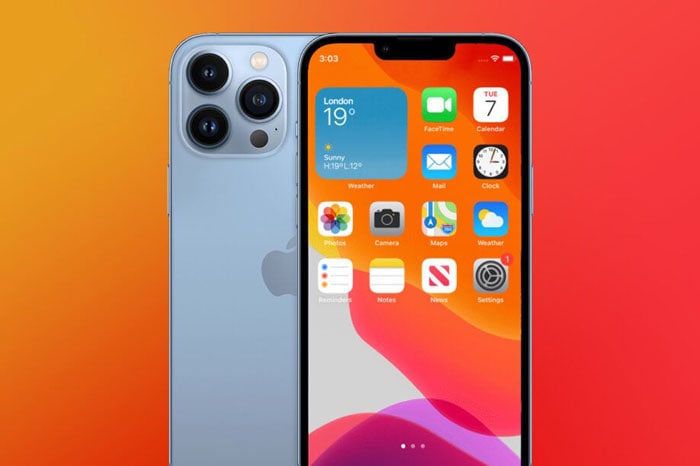
Część 1: Dlaczego e-mail iPhone’a nie aktualizuje się?
Problem z niedziałającą pocztą iPhone’a może być spowodowany sprzecznymi ustawieniami systemu, które uniemożliwiają automatyczną aktualizację skrzynek pocztowych. Z drugiej strony iPhone może mieć problemy związane z oprogramowaniem lub różnice w protokołach poczty e-mail i możesz przestać otrzymywać wiadomości e-mail. Dobrą wiadomością jest to, że różne metody i sugestie wyjaśnione w tym poście mogą pomóc w rozwiązaniu problemu, gdy poczta e-mail iPhone’a nie aktualizuje się prawidłowo. Jeśli wystąpi problem z pocztą iPhone’a, możliwą przyczyną mogą być następujące przyczyny i powinieneś poznać rozwiązania, aby to naprawić.

1. Nieprawidłowe adresy e-mail i hasła
Aplikacja pocztowa na iPhone’a mogłaby nie działać poprawnie, jeśli nie wprowadzono prawidłowego adresu e-mail i hasła. Jest to częsty problem, z którym borykają się użytkownicy iPhone’a, zwłaszcza jeśli hasło zostało zmienione z innego systemu. Gdy użytkownik zmieni hasło do poczty e-mail z innego urządzenia, musi zaktualizować je na iPhonie, aby uniknąć niedogodności związanych z wysyłaniem i odbieraniem wiadomości e-mail. Aplikacja pocztowa na Twoim iPhonie może poprosić Cię o ponowne wprowadzenie hasła e-mail po jego otwarciu. Upewnij się, że wpisałeś poprawne hasło, aby Twoje e-maile mogły aktualizować się automatycznie.
2. Pobieranie poczty na iOS
Usługa mailingowa może nie działać poprawnie, jeśli dostawca nie pozwala na otrzymywanie powiadomień push. W takim przypadku sprawdzisz ustawienie, aby upewnić się, że iPhone może automatycznie pobierać wiadomości e-mail, gdy dotrą one w czasie rzeczywistym. Pamiętaj, że domyślne ustawienie aplikacji pocztowej może wpłynąć na sposób odbierania wiadomości e-mail przez iPhone’a. Dlatego upewnij się, że sprawdziłeś ustawienie domyślne, aby upewnić się, że działają poprawnie.
3. Ustawienia poczty
Ustawienia konta e-mail mogą być przyczyną nieprawidłowego działania poczty iPhone’a. Upewnij się, że iPhone ma prawidłowe ustawienia konta w oparciu o dostawcę poczty e-mail. Mimo że Apple automatycznie ustawia prawidłowe ustawienia konta, możesz sprawdzić, czy wszystko jest w porządku, aby zobaczyć serwery poczty przychodzącej i wychodzącej. Podobnie sprawdź ustawienia powiadomień, ponieważ istnieje szansa, że otrzymasz wiadomości e-mail i nie otrzymasz natychmiastowego powiadomienia.
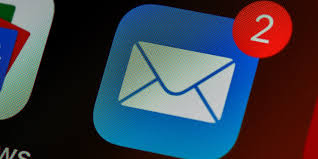
Część 2: Jak naprawić brak aktualizacji wiadomości e-mail iPhone’a?
Gdy poczta iPhone’a nie aktualizuje się automatycznie, jest to frustrujące i może zagrażać wygodzie komunikacji. W sytuacji, gdy poczta iPhone’a przestaje działać, możesz rozwiązać problem za pomocą różnych metod. W tej sekcji poznasz skuteczne sposoby rozwiązywania problemów z iPhonem, aby zapewnić wygodne odbieranie i wysyłanie wiadomości e-mail.
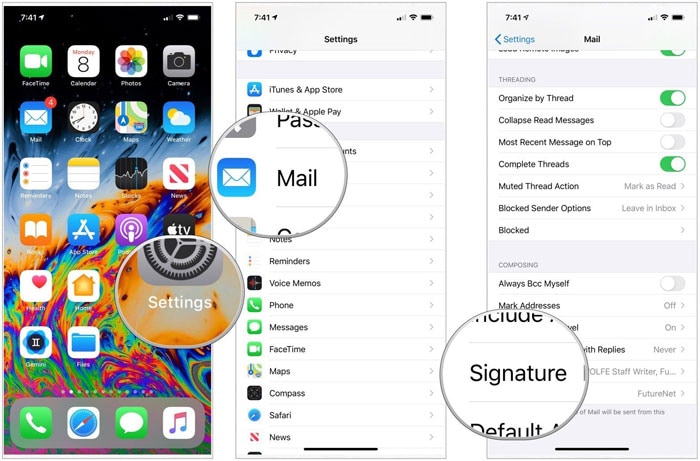
Metoda 1: Uruchom ponownie iPhone’a i zainstaluj aktualizacje oprogramowania
Oprócz komunikacji za pośrednictwem aplikacji pocztowej, iPhone pełni wiele innych funkcji, które mogą spowodować, że niektóre aplikacje będą mniej responsywne. W niektórych przypadkach aplikacja pocztowa iPhone’a może przestać działać z powodu problemów związanych z systemem i konieczne będzie ponowne uruchomienie iPhone’a, aby rozwiązać problem. Jest to łatwa i powszechna poprawka dla różnych aplikacji, które przestają działać, ponieważ błędy oprogramowania, które uniemożliwiają normalne działanie aplikacji, są usuwane po ponownym uruchomieniu iPhone’a.
Po ponownym uruchomieniu iPhone’a możesz zdecydować się na zainstalowanie aktualizacji oprogramowania układowego, aby zapewnić optymalne działanie systemu iPhone’a i prawidłowe działanie wszystkich aplikacji. Ponowne uruchomienie iPhone’a zależy od posiadanego modelu.
Dla modeli iPhone 13, 12, 11 i X, you can reset the devices by pressing and holding the side button and the volume button until you see the power off slider on the screen. Drag the power slider to turn off the iPhone. Now press the side button until you see the Apple logo, and then let go of the button. Your iPhone will restart and possibly fix the mail app issues.
iPhone SE (2. generacji), 8, 7 i 6 wymagają przytrzymania i naciśnięcia przycisku bocznego, aż pojawi się suwak wyłączania. Przeciągnij go, aby wyłączyć, a następnie naciśnij boczny przycisk, aż pojawi się logo Apple, aby ponownie włączyć urządzenie.
Zalety
- Łatwe i szybkie rozwiązanie do usuwania błędów, które wpływają na funkcjonalność aplikacji pocztowej.
- Aktualizacja poprawia funkcjonalność systemu iPhone i aplikacji.
- Ponowne uruchomienie rozwiązuje problemy związane z systemem mające wpływ na aplikację pocztową.
Niedogodności
- Może to nie być skuteczne, jeśli ustawienia poczty nie zostaną poprawnie sprawdzone i zaktualizowane.
- Ponowne uruchomienie iPhone’a działa skutecznie tylko wtedy, gdy główne problemy są związane z ustawieniami systemu.
Metoda 2: Zresetuj wszystkie ustawienia iPhone’a do domyślnych
Jeśli problemy z pocztą iPhone’a nadal występują, możesz rozważyć zresetowanie wszystkich ustawień iPhone’a do wartości domyślnych lub usunięcie całej zawartości i ustawień. Rozwiążesz także problemy z innymi aplikacjami po zresetowaniu wszystkich ustawień na iPhonie. Pamiętaj jednak, aby przed rozpoczęciem procesu wykonać kopię zapasową danych osobowych na iPhonie.
Uruchom aplikację Ustawienia na swoim iPhonie i wybierz „Ogólne”, aby zresetować wszystkie ustawienia na iPhonie. Otwórz opcję „resetuj”, a następnie dotknij „zresetuj wszystkie ustawienia”. Urządzenie poprosi o wprowadzenie kodu i potwierdzenie akcji przed zresetowaniem ustawień iPhone’a do domyślnych.
Zalety
- Zresetowanie wszystkich ustawień na iPhonie to skuteczny sposób na naprawienie problemów z pocztą iPhone’a i innych błędów oprogramowania.
- Po zresetowaniu ustawień iPhone’a system pozostaje stabilny, a wszystkie aplikacje działają optymalnie.
Niedogodności
- Zresetowanie wszystkich ustawień iPhone’a może doprowadzić do utraty ważnych danych i ustawień osobistych.
Część 3: Często zadawane pytania dotyczące poczty e-mail iPhone’a
Użytkownicy iPhone’a mają różne doświadczenia z aplikacjami i usługami pocztowymi, a oto najczęściej zadawane pytania.
- Jak wykonać ręczne odświeżanie poczty?
Załóżmy, że poczta iPhone’a nie aktualizuje się automatycznie. W takim przypadku możesz wykonać ręczny proces odświeżania, przeciągając palcem w dół po ekranie skrzynek pocztowych i zwalniając go, gdy zobaczysz odświeżający się wirujący znak. Aplikacja pocztowa będzie zmuszona do komunikacji z serwerami pocztowymi i natychmiastowej aktualizacji skrzynek pocztowych.
- Dlaczego nie otrzymuję powiadomień o poczcie?
Problem dotyczy ustawień powiadomień aplikacji pocztowej. Możesz to naprawić w aplikacji ustawień na iPhonie, dotykając powiadomienia, a następnie poczty. Upewnij się, że ustawienia powiadomień, w tym dźwięk alertów i powiadomienia, zostały zmodyfikowane zgodnie z Twoimi preferencjami.
- My emails are not updating automatically. Why is this happening?
Najpierw sprawdź ustawienia danych komórkowych. Po drugie, wyłącz tryb niskiego poziomu danych zarówno dla opcji komórkowych, jak i Wi-Fi w aplikacji ustawień. Możesz także włączać i wyłączać tryb samolotowy, aby rozwiązać problemy z łącznością. Jeśli wystąpi więcej problemów z pocztą, uruchom ponownie urządzenie, aby naprawić błędy i rozwiązać problem. Na koniec sprawdź ustawienia poczty, aby upewnić się, że dostawca może używać funkcji pobierania lub wypychania do aktualizowania wiadomości e-mail.
Part 4: Your Complete Mobile Solution: Wondershare DrFoneNarzędzie
Czasami poczta iPhone’a może nie reagować na powyższe rozwiązania, co może wydawać się frustrujące. Jednakże, DrFoneTool – Naprawa systemu (iOS) zapewnia najlepsze rozwiązanie do rozwiązywania różnych problemów z iPhonem bez utraty danych. Jest to wyrafinowane narzędzie, które jest łatwe w użyciu; nie potrzebujesz umiejętności, aby rozwiązać jakiekolwiek problemy na swoim iPhonie.
Program DrFoneTool oferuje również ważne funkcje, które są przydatne dla urządzeń z systemem iOS i Android. Oprócz narzędzia do naprawy systemu dostępnego do rozwiązywania różnych problemów, możesz również użyć narzędzi funkcjonalnych, takich jak Transfer WhatsApp, Ekran Odblokuj, DrFoneTool – wirtualna lokalizacja (iOS), pośród innych. Narzędzia te zapewniają milionom ludzi kompletne rozwiązanie dla urządzeń mobilnych, aby poradzić sobie z każdym problemem z telefonem komórkowym.
Wnioski
Urządzenia IOS mogą czasami napotkać problemy związane z różnymi scenariuszami, które są powszechne wśród użytkowników. Dostępne są jednak różne rozwiązania przedstawione w tym przewodniku, aby rozwiązać te problemy bez żadnych umiejętności technicznych. Po prawidłowym wykonaniu opisanych procedur naprawisz główne problemy z iPhonem, w tym problemy z pocztą, w ciągu kilku minut.
Ostatnie Artykuły: